Thunderbirdで送信者をブロック/ブロック解除する方法
あなたは今まであなたがからいずれかをしたくない誰かからの電子メールを受信したことがありますか? 私は私が知っていて、私の顧客の多数は、余りに。 これは、不要な送信者からのメッセージを受信することは非常にイライラすることができます。 これに対処する最善の方法は、その送信者の電子メールアドレスをブロックすることです。 多くの人がMozilla Thunderbirdを主要な電子メールアプリケーションとして使用しています。 だから私は、”Thunderbirdを介して送信者の電子メールをブロックする方法の手順を表示しないのはなぜですか?’. これはまた、(ほとんどお使いの携帯電話上のコールブロッカーのような)すぐに送信者の電子メールを削除します。 これはあなたのメールをチェックするときにストレスを抑える非常に便利なステップバイステップガイドです。
Thunderbirdで送信者の電子メールをブロックする方法
ステップ1:Thunderbird電子メールアプリケーションを開きます。 私たちのほとんどは、タスクバーにそれを持っています。 あなたはこのロゴを探しています–それをクリックしてください

ステップ2:送信者から受け取ったメールの1つを見つけます。 電子メールを開き、電子メールの上部にある送信者の電子メールアドレスを右クリックします。
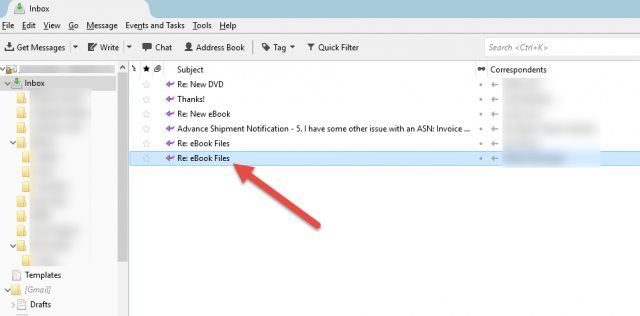
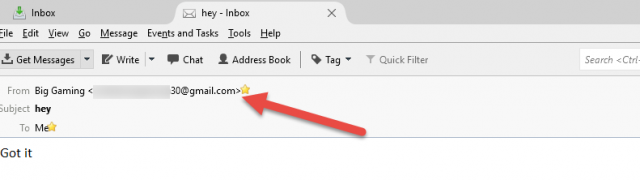
ステップ3:これはあなたが選択したいドロップダウンメニューが表示されます”からフィルタを作成…”
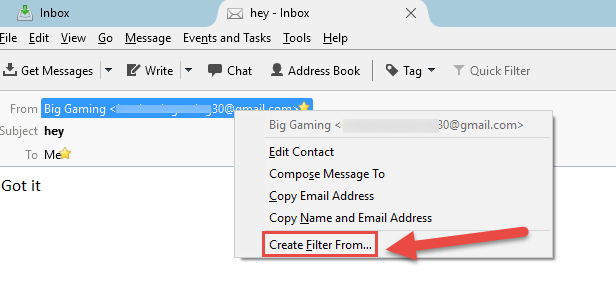
ステップ4:表示される次のウィンドウは”フィルタルール”で、選択したアドレスがフィルタに自動入力されます。 さらにメールアドレスを追加する場合は、最初のメールの横にあるプラス記号(+)をクリックします。 フィルタの名前を”Block Sender”または同様のものにしてください。
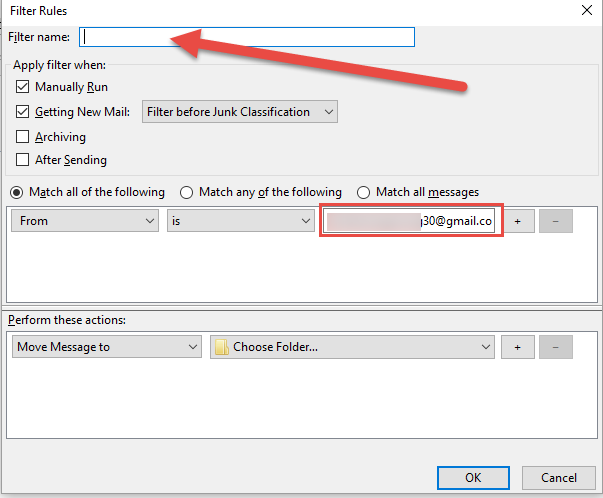
ステップ5:ここでは、下のボックスに向かいます(これらのアクションを実行します)。 今、あなたは文言”にメッセージを移動”の横にある下向き矢印をクリックしたいと思うでしょう。
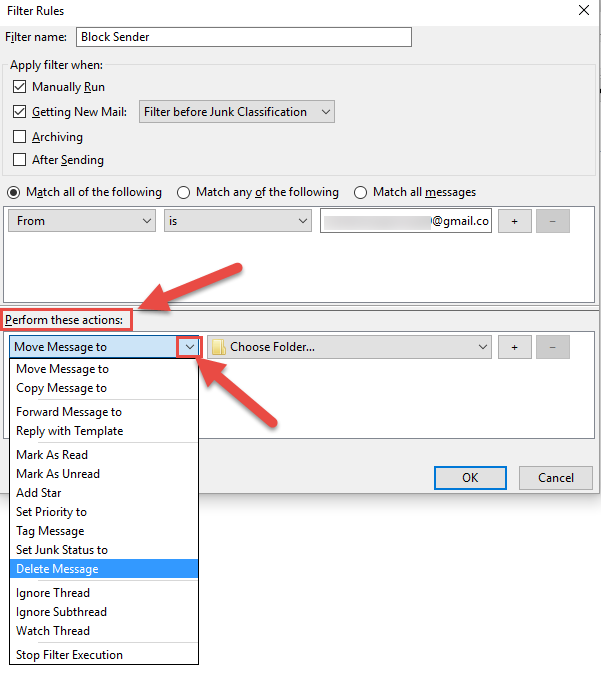
ステップ6:これは、ドロップダウンメニューが表示されます。 「メッセージの削除」を選択します。「OKをクリックします
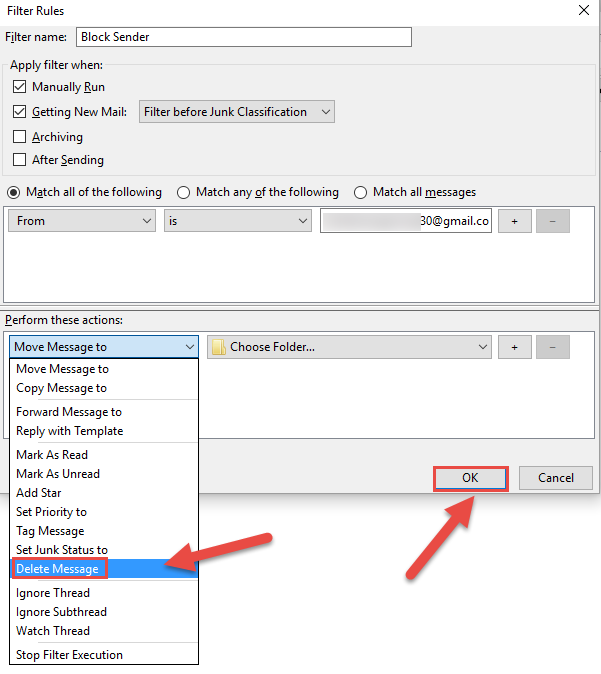
マジック! 送信者が再度メールを送信しようとすると、自動的に目的のフォルダに移動します。 [メッセージの削除]を選択した場合、Thunderbirdの受信トレイではなくそこに移動します。 後でその送信者を許す場合は、これを取り消すことができます。 ブロックを解除することは、ブロックを設定するのと比較して非常に簡単です。
ボーナス:
ブロックリストから送信者を削除する(ブロック解除)
ステップ1:Thunderbirdメールアプリケーションの上部で、ドロップダウンメニューから”ツール”を選択し、”メッ”
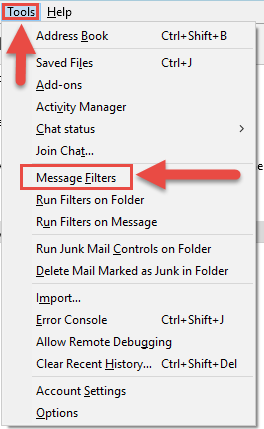
ステップ2:メッセージフィルタボックスで、フィルタ名を1回クリックします。 これでは、”送信者をブロックする”(またはフィルタのタイトルを付けたもの)をクリックします。 今すぐクリックEdit
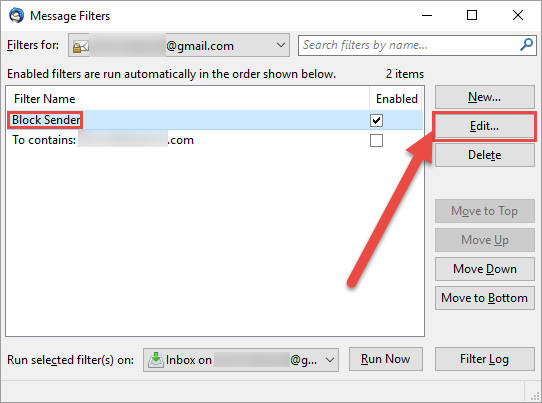
ステップ3:次のステップは、ブロックを解除したいブロックされたメールの横にある負の記号(-)をクリックす 完了したら、[OK]をクリックします。 これは、フィルタでブロックされるように設定された複数の電子メールがある場合にのみ、この方法で行うことができます。 一つしかない場合は、フィルタ全体を削除する必要があります
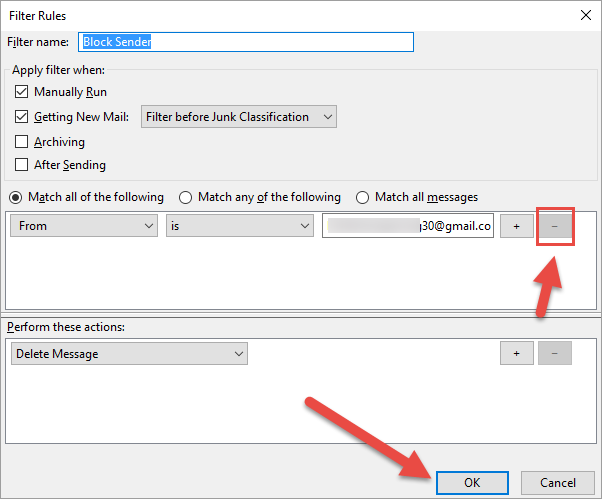
これを行う方法は、”メッセージフィルタ”ウィンドウ上にあるときに、削除するフィルタを選択することです。 次に、右の「削除」ボタンをクリックするだけです
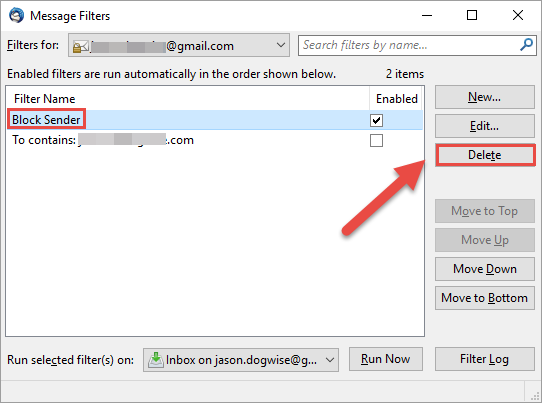
だからあなたはそれを持っています! 送信者メールのブロックとブロック解除ができるようになりました。